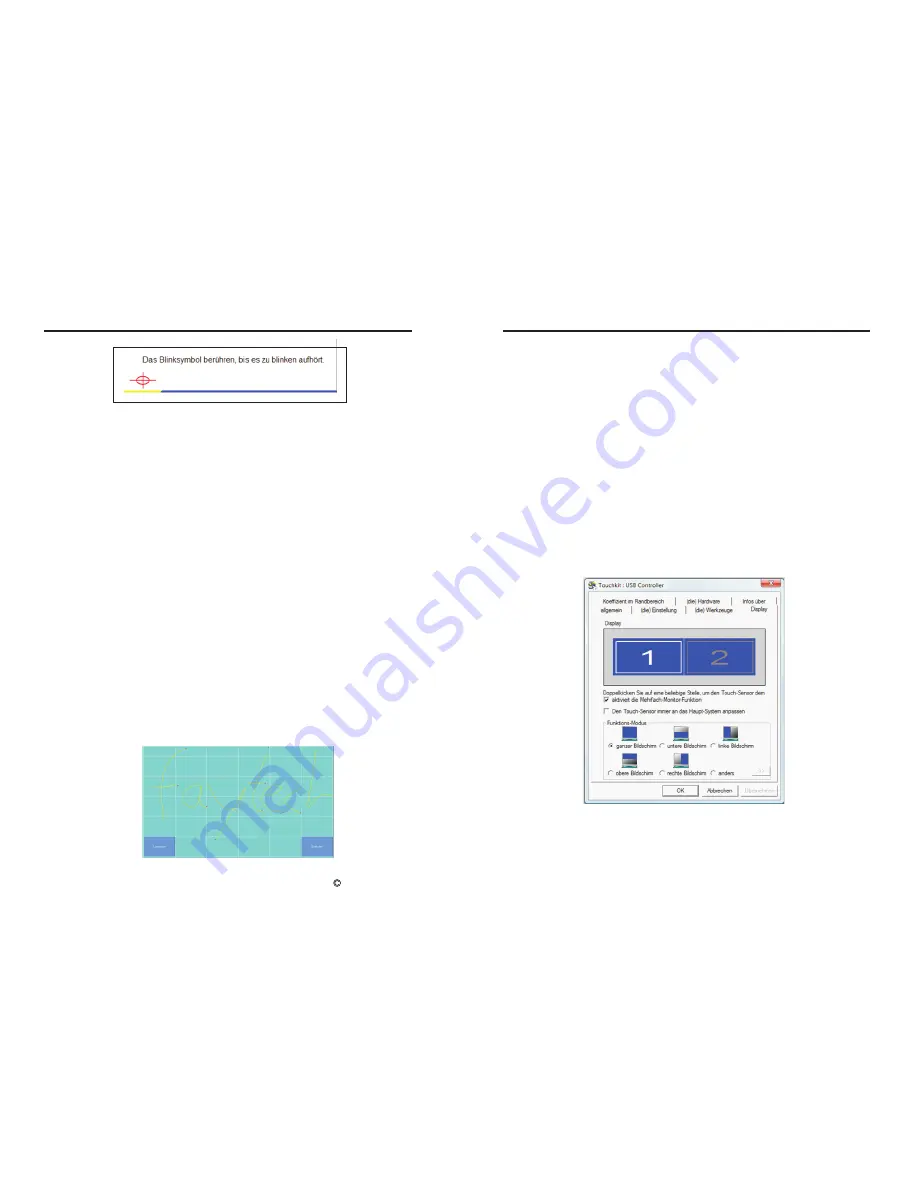
Drücken Sie jeweils auf das rot-grün blinkende Fadenkreuz mit Finger oder
Stift, bis es aufhört zu blinken. Haben Sie lange genug auf das Fadenkreuz
gedrückt, werden insgesamt drei weitere Fadenkreuze eingeblendet.
Unterhalb des Fadenkreuzes läuft ein Fortschrittsbalken mit. Bitte drücken Sie
auf das Fadenkreuz bevor der gelbe Balken durchgelaufen ist, sonst wird die
Kalibrierung abgebrochen.
Die Funktionen
und
arbeiten
nach dem gleichen Prinzip. Führen Sie diese beiden Funktionen bitte nur
durch, wenn Sie trotz 4-Punkte-Kalibrierung und Optimierung im Register
kein zufriedenstellendes Ergebnis hinsichtlich
der Genauigkeit Ihres faytech Touch-Displays erzielen. Mit der 25-Punkte-
Linearisierung stellen Sie Ihren Touch-Monitor mit der größtmöglichen
Genauigkeit ein. Unter Einstellung, Linearisierung Art können Sie im
Programm festlegen, ob Sie eine 25-Punkte-Linearisierung oder eine 9-
Punkte-Linearisierung an dieser Stelle durchführen möchten.
Mit Hilfe der Applikation
können Sie sich mit der Nutzung des
Touchscreens vertraut machen. Drücken Sie auf das linke, blaue Kästchen
Löschen Sie Ihre Touchscreen-Eingaben, mit einem Klick auf das rechte blaue
Kästchen beenden Sie das Zeichenprogramm.
Loeschen und Kalibrieren
Linearisierung
„
Koeffizient im Randbereich
“
Zeichen-Test
Einstellen der faytech Touch - Software
20
faytech Ltd. 2009
C
Einstellen der faytech Touch - Software
4. Display Multi-Monitor-Einstellungen
Mehrfach-Monitor-Funktion
Die Registerkarte Display ist für Sie wichtig, wenn Sie mehrere Displays
gleichzeitig nutzen. Sie können bis zu vier faytech Touch-Displays gleichzeitig
verwenden, zum Beispiel aber auch ein (Nichttouch-) Display und ein
Touchdisplay nutzen, wie es im folgenden Bild zu sehen ist. Im Beispiel ist der
Touch-Monitor das Display
„
1
“
, das zweite Display
„
2
“
ist ein normaler Monitor.
Beide haben die gleiche Auflösung, das Touchdisplay ist der primäre Monitor.
Ist die
NICHT aktiviert, wird stets der primäre
Monitor als Touch-Screen-Monitor gesetzt. Aktivieren Sie die Funktion,
können Sie einen der angeschlossenen Monitore als Touch-Screen-Monitor
auswählen. Drücken Sie dafür per Doppelklick auf den gewünschten Monitor
und bejahen Sie die Frage im Pop-Up-Fenster:
Nach Bestätigung werden Touch-Panel-Berührungen auf dem gewählten
Monitor als Mausklicke simuliert.
21



























